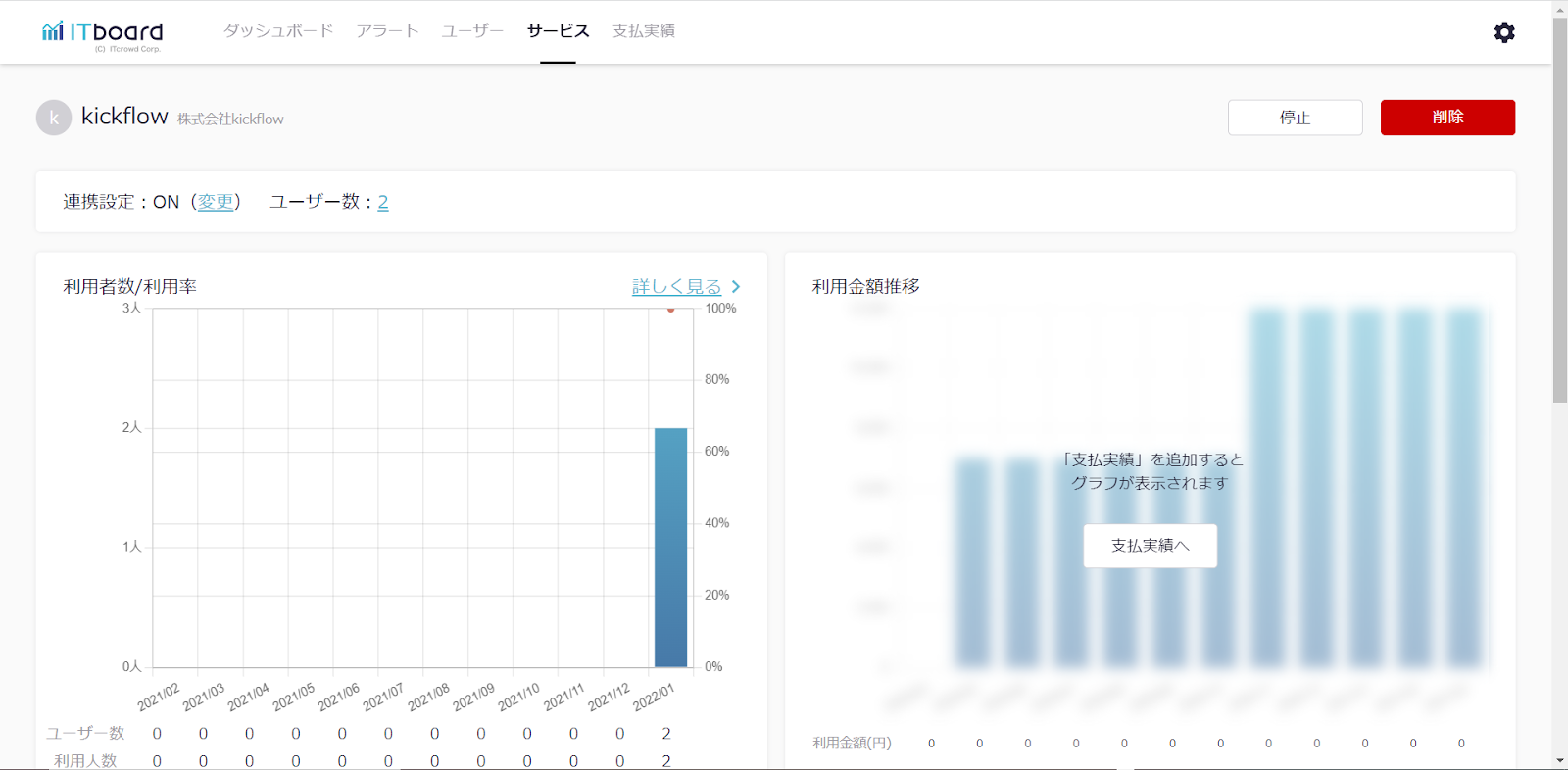サービス連携マニュアル
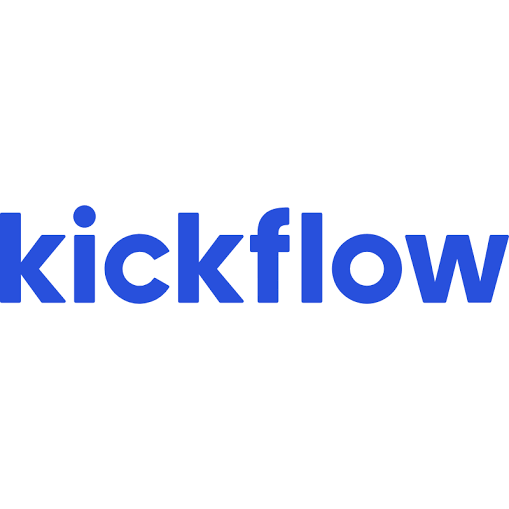
kickflowを連携する
ITboardのアプリ連携ページでkickflowを連携する手順です。
1.kickflowにログインする
kickflowにログインします。

2.アクセストークンを作成する
右上のメニューから『アクセストークン設定』を選択します。
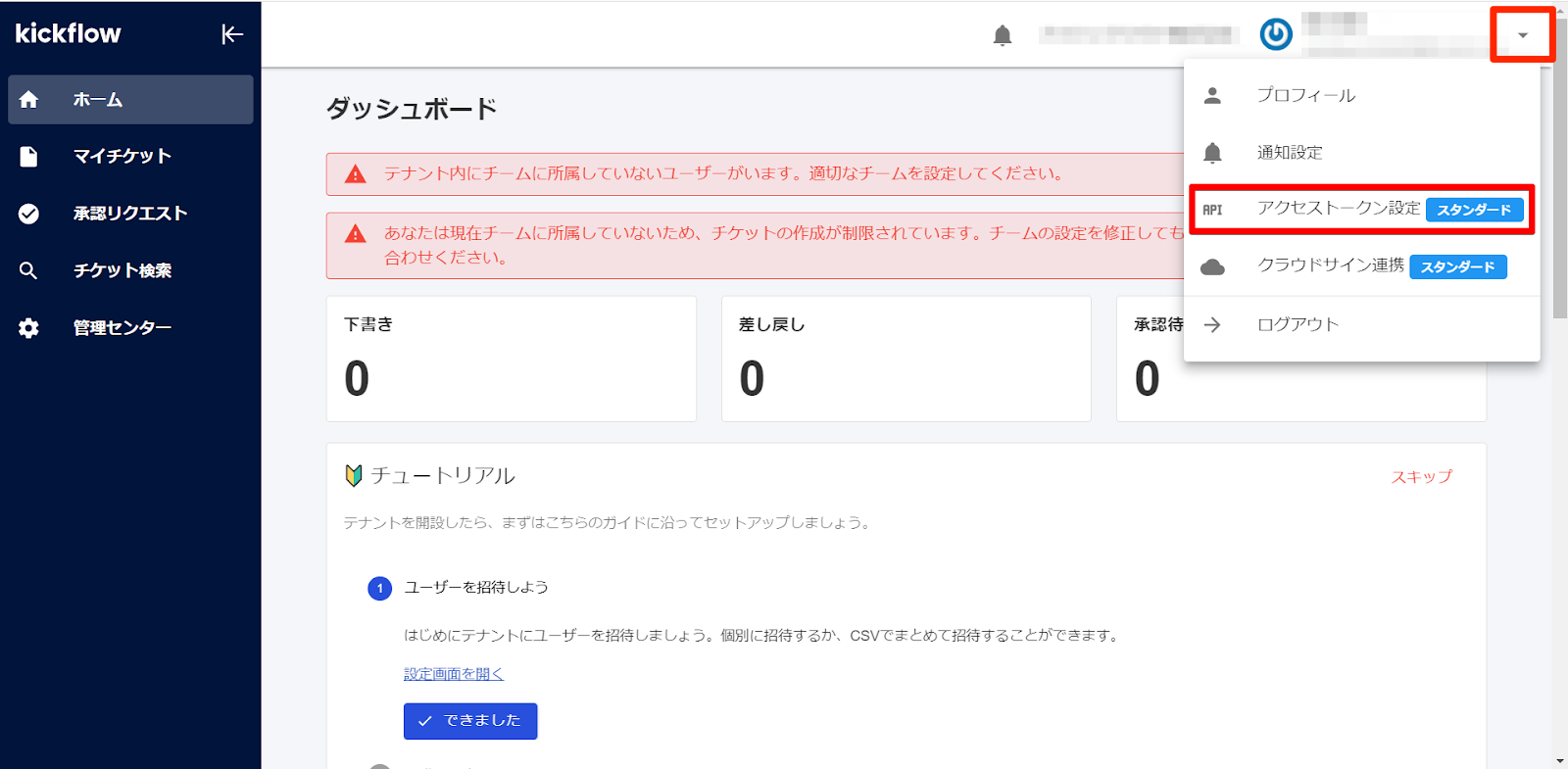
『新規作成』を押下します。
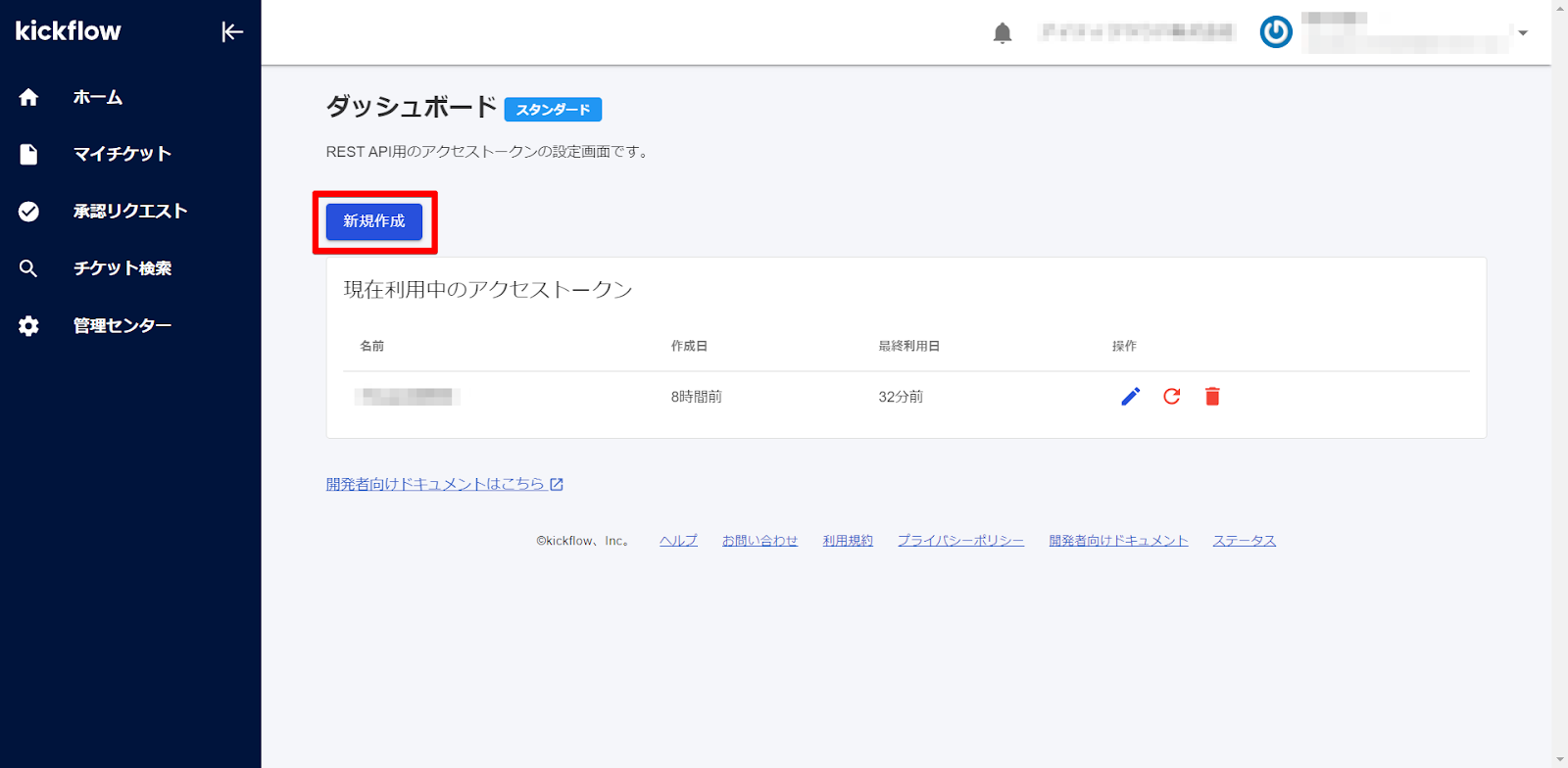
名前に任意の文言を入力し、『作成』ボタンを押下します。
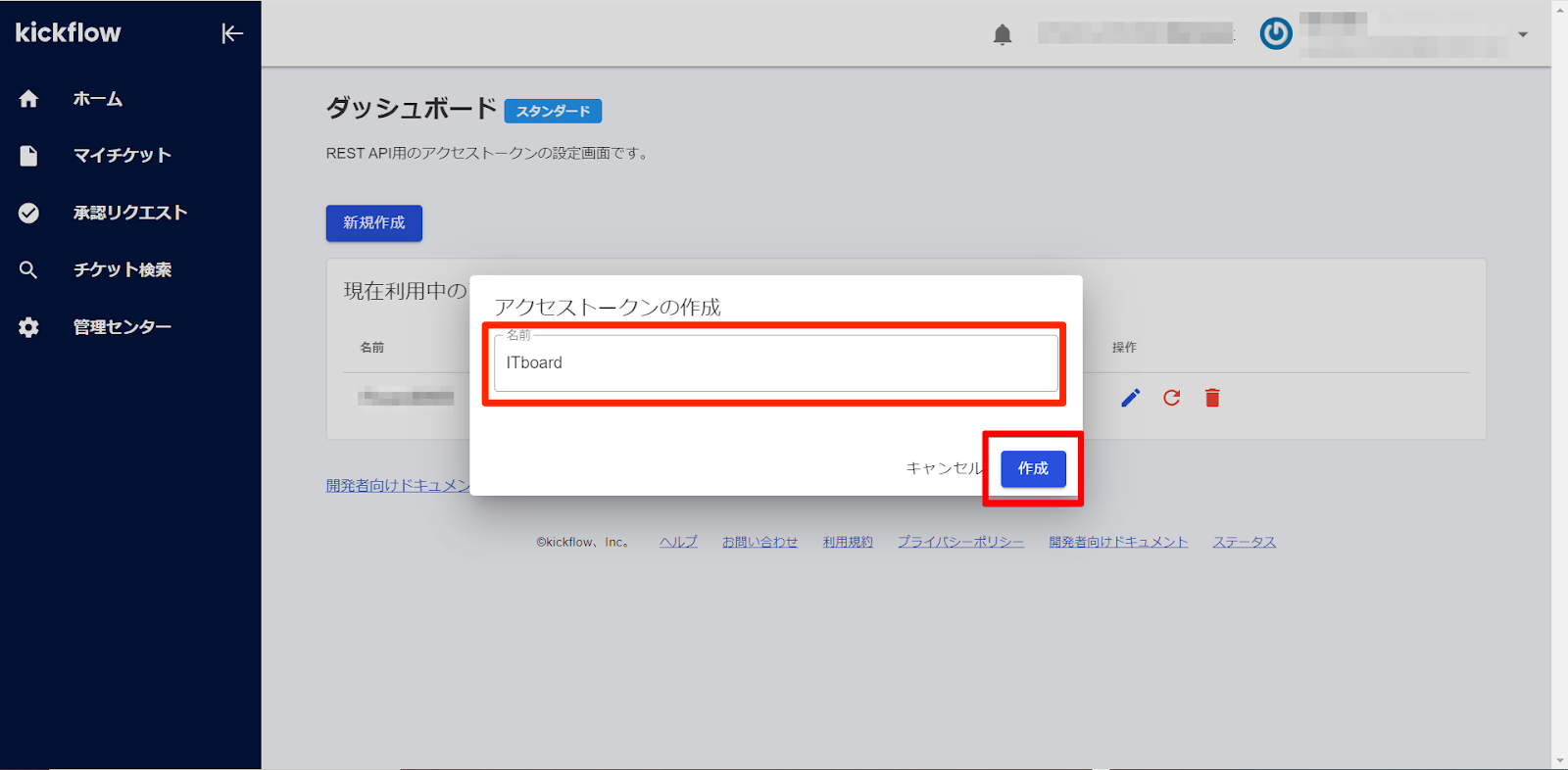
作成されたアクセストークンをコピーして保管します。
※画面を閉じるとアクセストークンは再表示できません。
※画面を閉じるとアクセストークンは再表示できません。
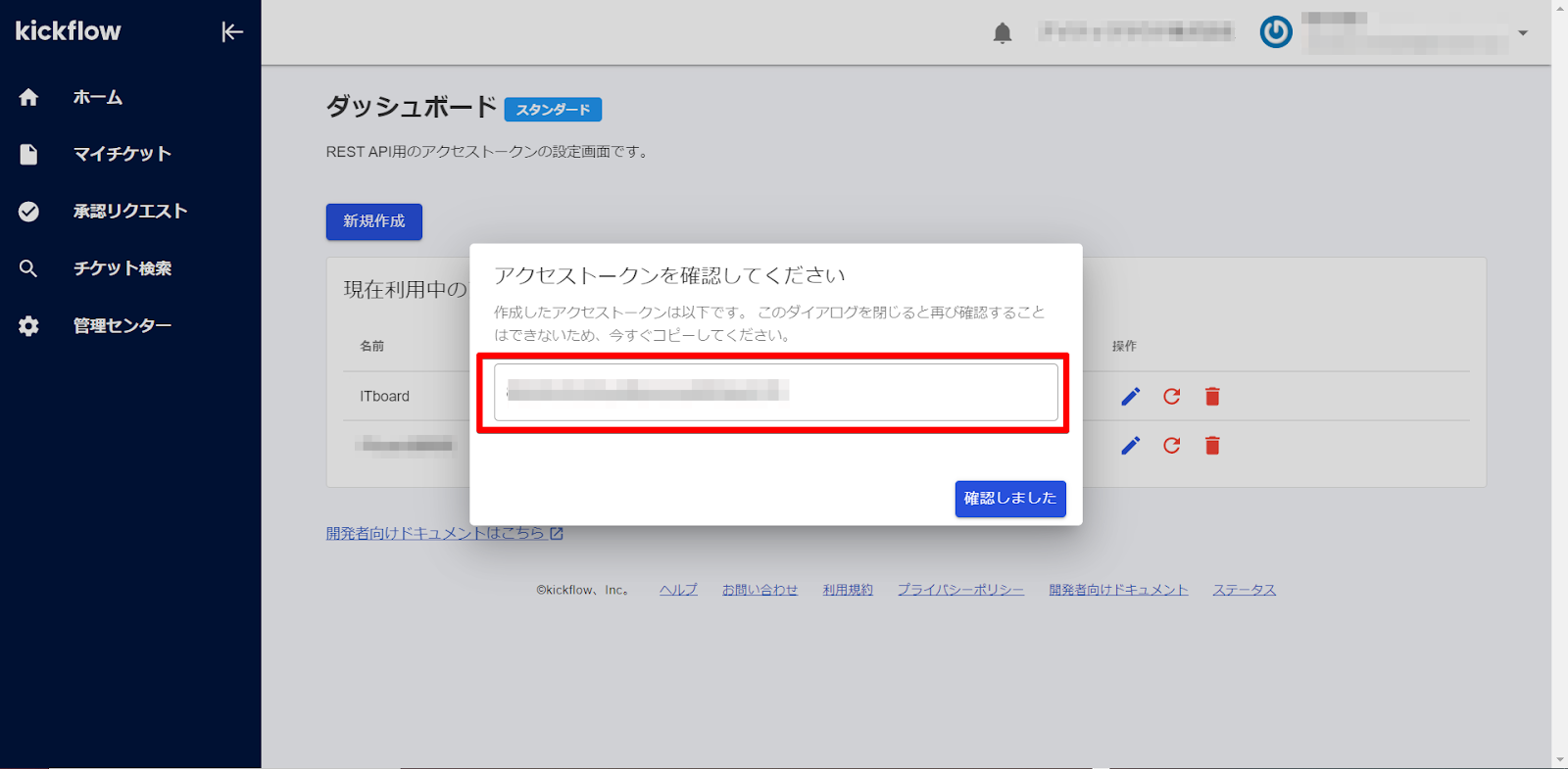
3.ITboardでサービス選択からkickflowを追加する
サイドメニューから『サービス』を選択し、『サービスを追加』ボタンを押下します。
その後、下画像のようなモーダルが出現しますので、入力欄にサービス名である「kickflow」と入力します。
出てきた検索結果から『kickflow』を選択します。
その後、下画像のようなモーダルが出現しますので、入力欄にサービス名である「kickflow」と入力します。
出てきた検索結果から『kickflow』を選択します。
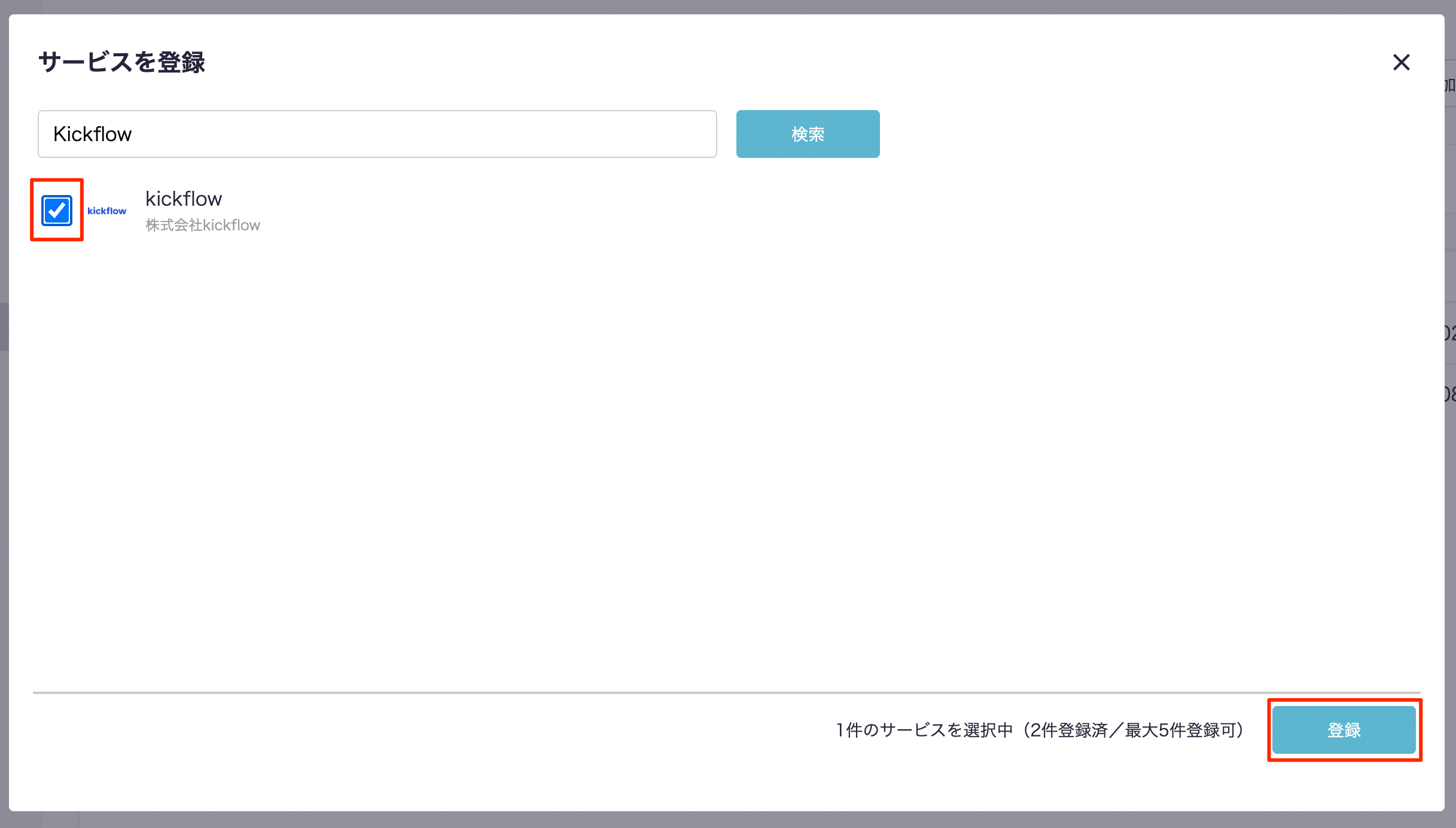
登録確認のモーダルが出現するので、『登録』ボタンを押下します。
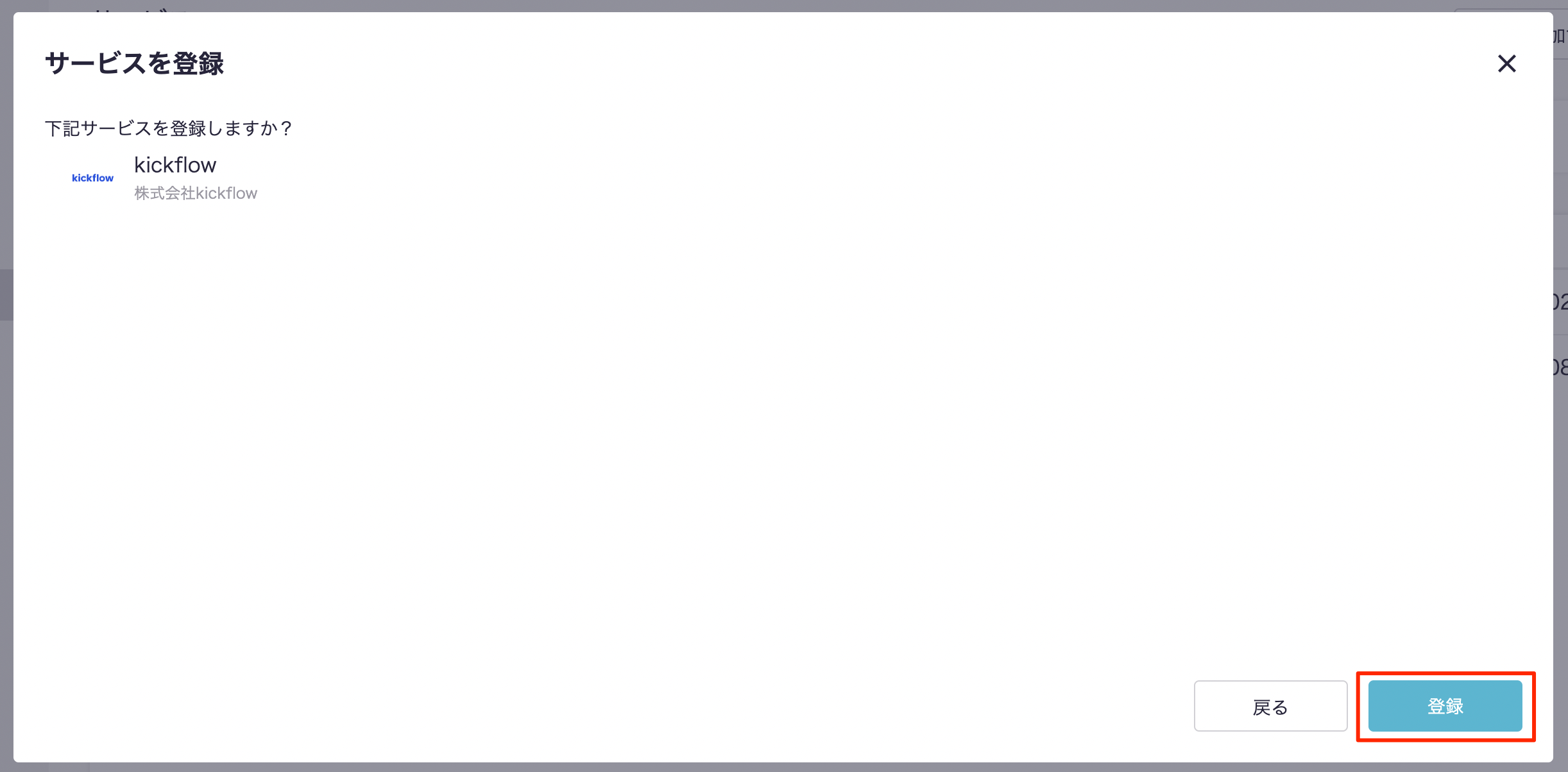
サービス詳細画面に遷移しますので、サービス連携を行いましょう。
4.ITboardでサービス詳細からサービス連携を行う
連携設定の『変更』リンク、または『連携設定へ』ボタンを押下します。
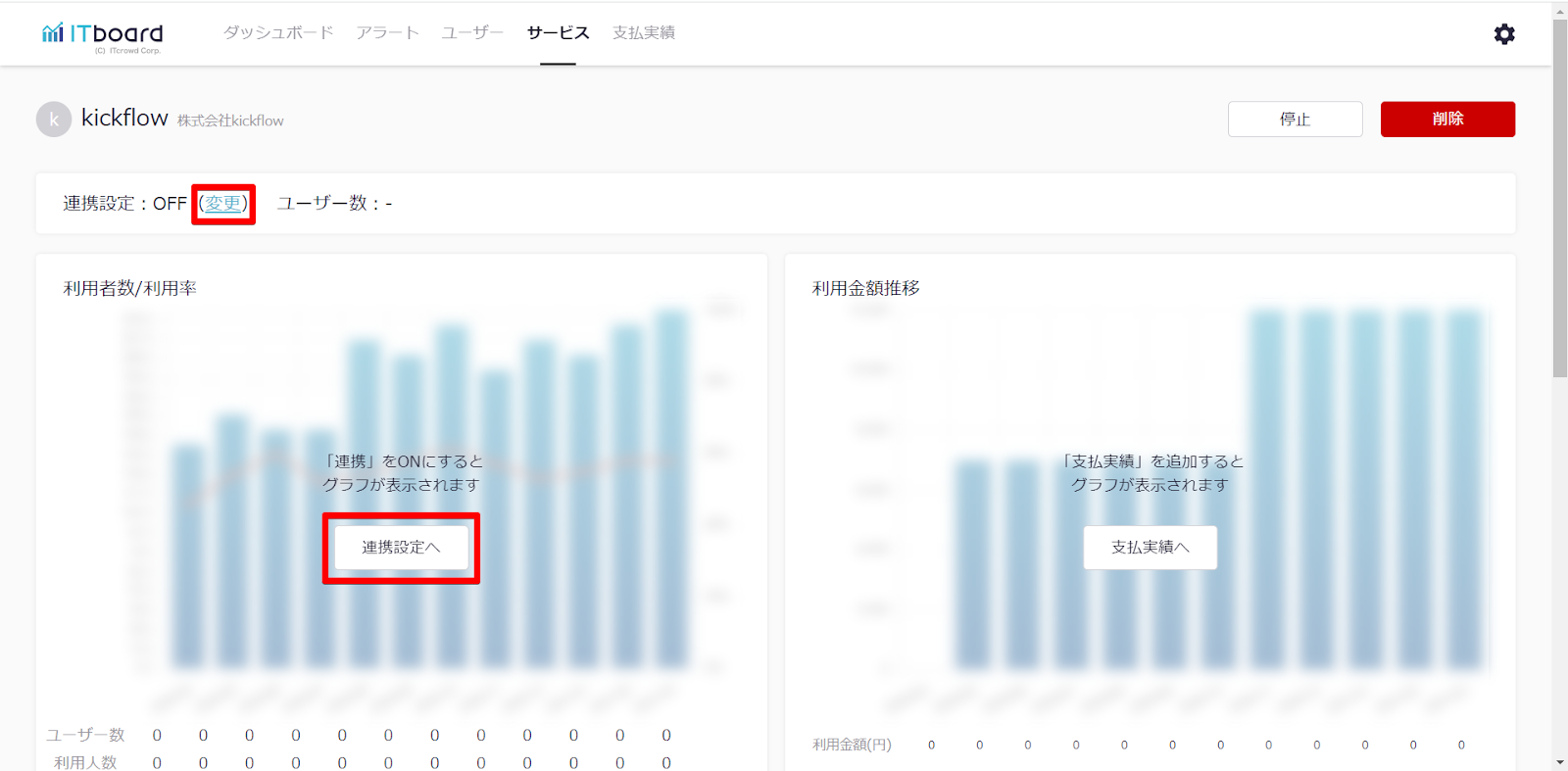
kickflowの連携設定モーダルが出現するので、「アクセストークン」を入力し『設定』ボタンを押下します。
※アクセストークンは 2.アクセストークンを作成する でコピーしたアクセストークンを入力して下さい。
※アクセストークンは 2.アクセストークンを作成する でコピーしたアクセストークンを入力して下さい。
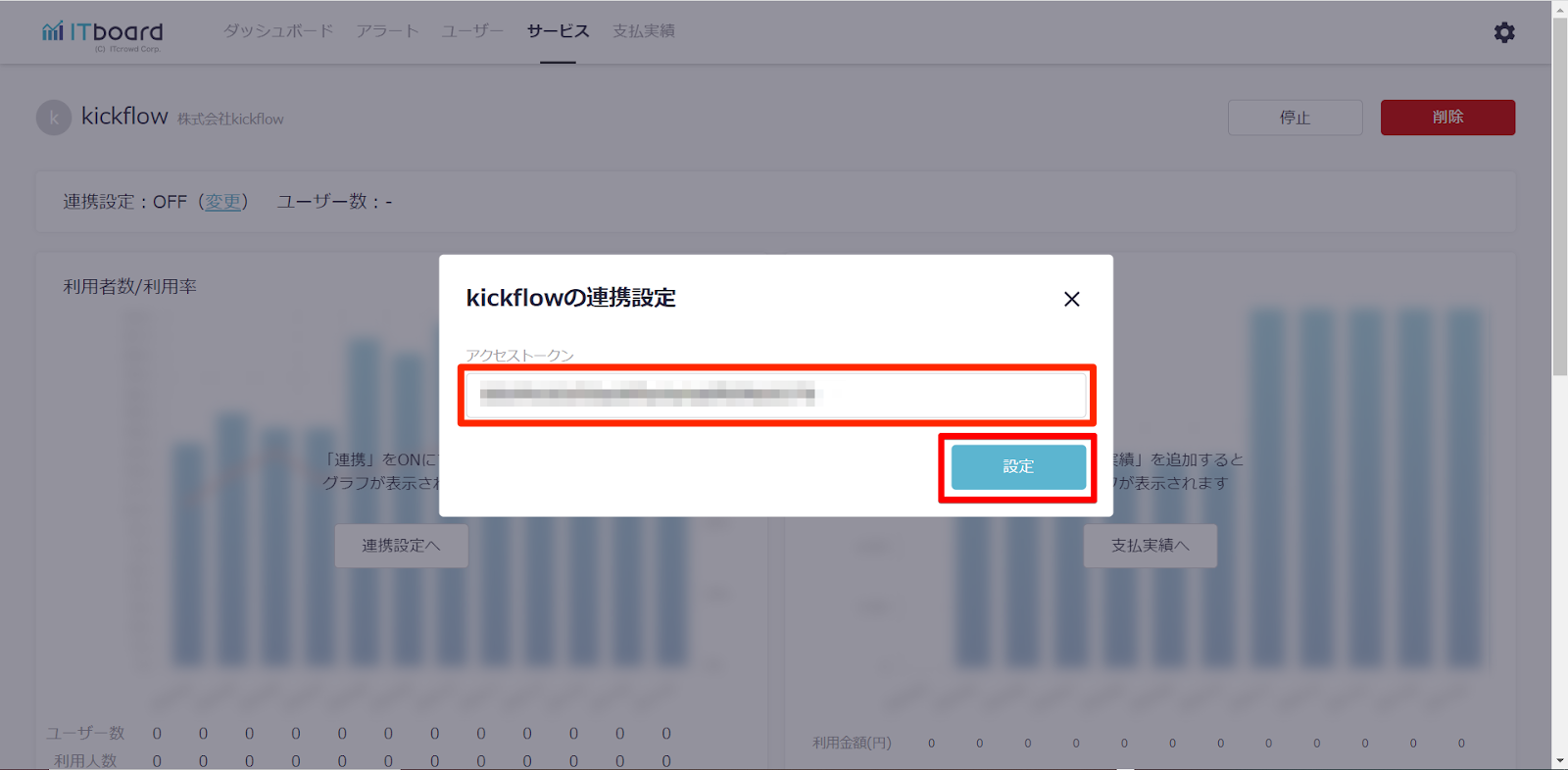
5.ITboardとkickflowが連携される
ITboardのサービス詳細画面に戻りますので、そこで「連携設定: ON」になり、「利用者数/利用率」のグラフが見られるようになっていれば、連携成功です。